
时间:2020-10-30 15:16:39 来源:www.win10xitong.com 作者:win10
win10系统在使用的时候有一些用户发现了有Win10更新速度太慢的问题,这个问题非常棘手,要是没有丰富的经验遇到Win10更新速度太慢就不知道该怎么办了,我们完全可以自己动手来解决Win10更新速度太慢问题,我们只需要下面几个简单的设置1、在开始菜单上单击右键,选择【控制面板】;2、将查看方式修改为【大图标】,在下面点击【网络和共享中心】就比较简单的处理它了。然后我们就好好的学习以下Win10更新速度太慢的完全解决手法。
具体解决步骤:
第一步:在开始菜单上单击右键,选择【控制面板】;
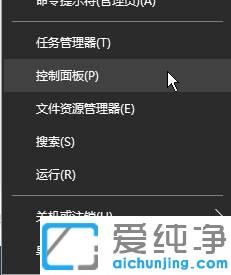
第二步:将查看方式修改为【大图标】,在下面点击【网络和共享中心】;
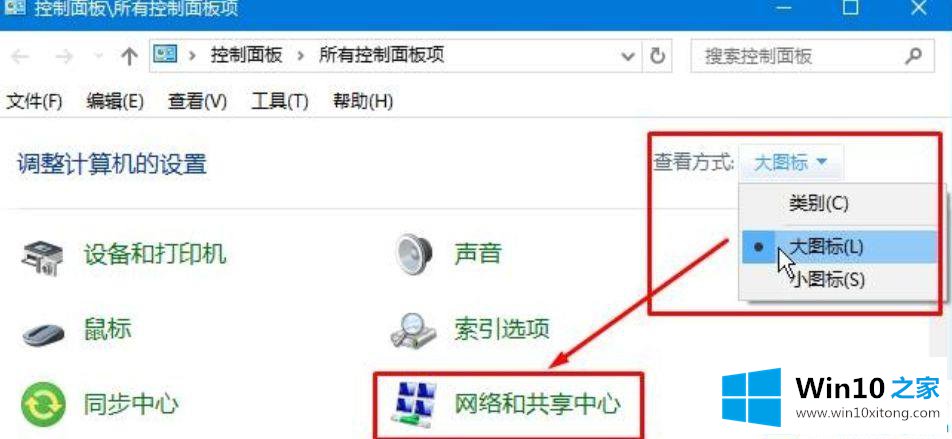
第三步:点击【更改适配器】选项;
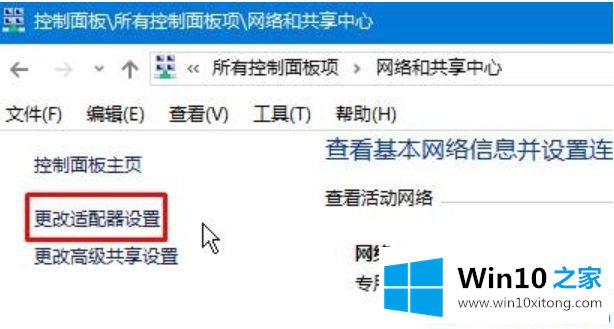
第四步:选中【以太网】(如果使用的是无线,那么选中"wlan"。如果拨上上网则选择"宽带连接"),点击【更改此连接的设置】;
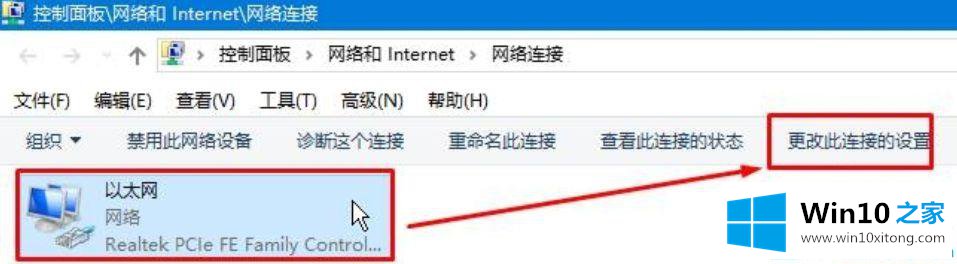
第五步:双击【internet 协议版本 4(TCP/IPv4)】;
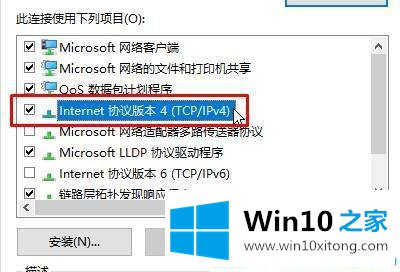
第六步:点击使用下面的dns服务器,输入:4.2.2.1 4.2.2.2 (如图),然后点击确定-确定即可。
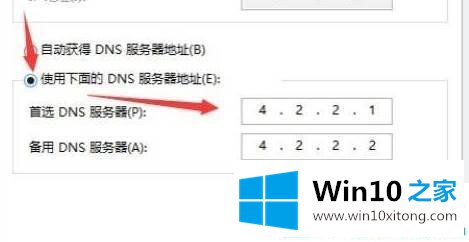
上面就是关于Win10更新速度太慢怎么解决的方法,有出现同样情况的可以按照上面的方法来解决哦。
许多朋友都遇到了Win10更新速度太慢的问题,只需要按照上面小编说的方法去做,就可以解决,今天的内容到这里就结束了,如果这篇文章对你有所帮助,那么希望你继续支持本站。